如何解决电脑卡运行慢?
1、双击打开桌面图标我的电脑->右键单击要清理的磁盘->单击属性
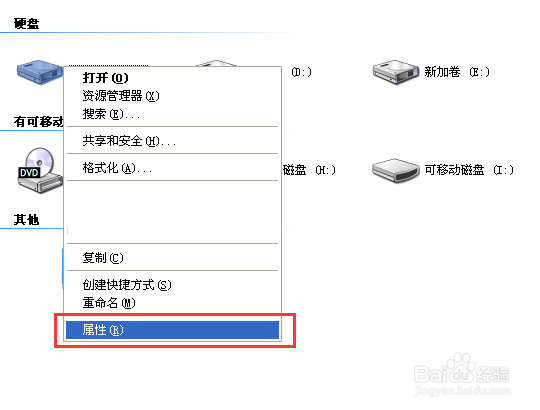
2、在打开的磁盘属性窗口中,单击磁盘清理选项,接下来电脑则会自动计算所在磁盘可释放空间!
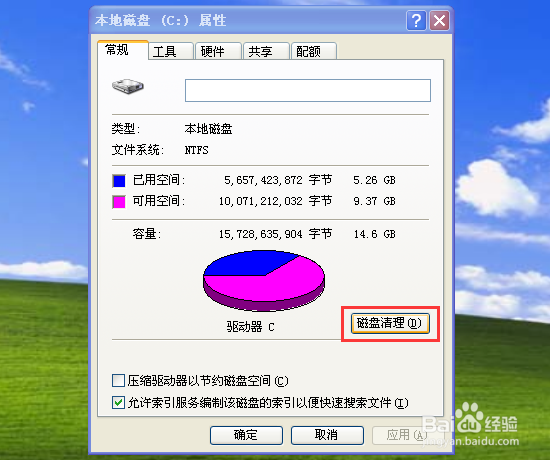

3、待磁盘计算好可释放空间后,勾选要删除的文件,建议勾选上Internet临时文件、回收站、临时文件和压缩旧文件选项,然后点击确定,耐心等待自动清理即可
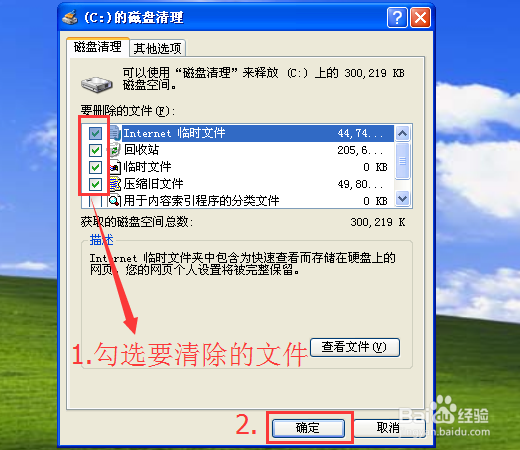

1、单击桌面开始->设置->控制面板,打开控制面板并切换经典视图

2、双击Flash Player图标打开,存储一栏单击选择全部删除
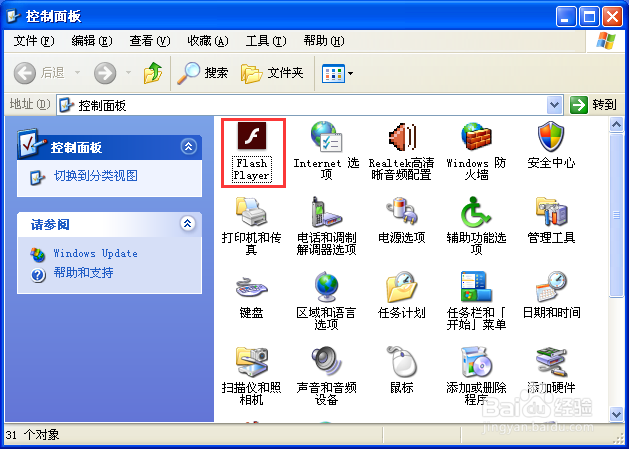
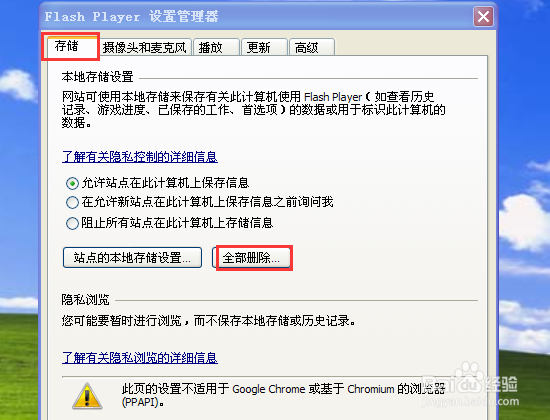
3、勾选删除所有站点数据和设置,单击删除数据,大功告成
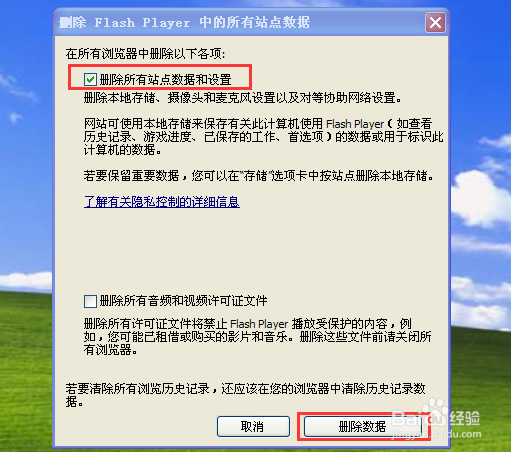
1、右键单击桌面图标我的电脑,下拉菜单栏单击属性选项
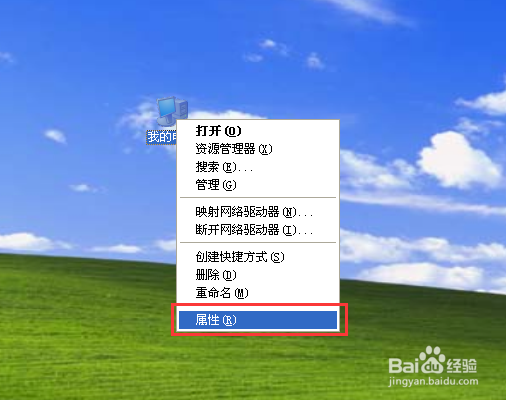
2、系统属性界面单击高级选项卡,在性能一栏单击设置
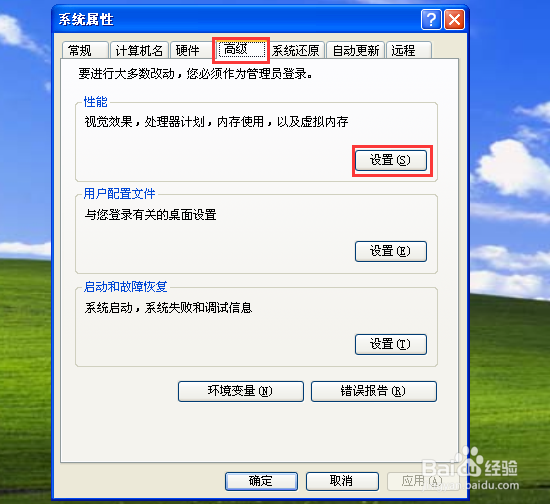
3、在打开的性能选项界面中,在视觉效果一栏选择调整为最佳性能,单击应用,完成

1、如果觉得以上方法过于麻烦,推荐直接使用安全防御软件来清理电脑和优化加速,相信大部分小伙伴都有安装安全软件,效果也不错!
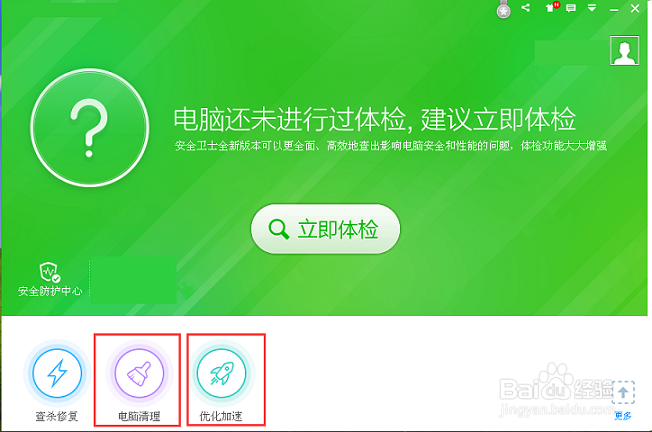
声明:本网站引用、摘录或转载内容仅供网站访问者交流或参考,不代表本站立场,如存在版权或非法内容,请联系站长删除,联系邮箱:site.kefu@qq.com。
阅读量:136
阅读量:155
阅读量:159
阅读量:163
阅读量:117